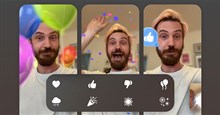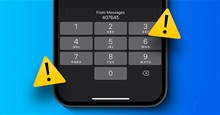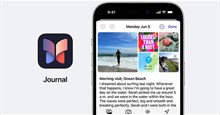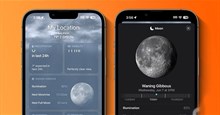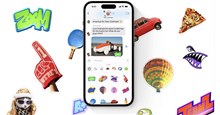Hướng dẫn hạ cấp iOS 26 xuống iOS 18 trên iPhone
Apple cập nhật iOS hằng năm, mang đến cho iPhone một loạt các tính năng mới và cải tiến bảo mật cũng như thiết kế lại giao diện người dùng. Hầu hết người dùng iPhone sẽ nâng cấp hệ điều hành mới ngay lập tức và phần lớn chắc chắn sẽ thích những thay đổi này. Vừa qua, Apple đã chính thức ra mắt iOS 26 cùng với dòng sản phẩm iPhone 17.
Tuy nhiên, sau khi cập nhật, mọi người có thể phát hiện ra các lỗi không mong muốn và iOS mới có thể không đáp ứng được mong đợi của mình, hoặc đơn giản là bạn cảm thấy bất tiện với giao diện mới trên chiếc điện thoại của mình.
Nếu đã nâng cấp lên iOS 26 và gặp những tình trạng tương tự, cách nhanh nhất để khắc phục chính là hạ cấp hệ điều hành. Trong bài viết này, hãy cùng tìm hiểu hướng dẫn cách hạ cấp iOS trên iPhone, từ iOS 26 xuống 18, nhằm quay trở về trải nghiệm quen thuộc và tiện lợi trên chiếc iPhone của mình.
Hướng dẫn hạ cấp iOS trên iPhone
Hướng dẫn nhanh
- Sao lưu dữ liệu qua iCloud, Finder (Mac) hoặc iTunes (Windows). Tốt nhất tạo nhiều bản backup.
- Tắt Find My iPhone: Vào Cài đặt > [Tên bạn] > Tìm > Tìm iPhone → tắt. Đồng thời đăng xuất Apple ID để tránh lỗi Activation Lock.
- Tải file iOS 18.6.2 IPSW từ server Apple hoặc IPSW.me, đúng model iPhone và còn được ký.
- Kết nối iPhone với máy tính bằng cáp USB-C/Lightning. Đảm bảo Finder/iTunes nhận thiết bị.
- Đưa máy về DFU Mode:
- Nhấn thả Volume Up, nhấn thả Volume Down.
- Giữ Side đến khi màn hình đen.
- Tiếp tục giữ Side + Volume Down ~5s, thả Side nhưng giữ Volume Down đến khi Finder/iTunes nhận máy.
- Bắt đầu Restore:
- Trên Mac: Giữ Option → chọn Restore iPhone.
- Trên Windows: Giữ Shift → chọn Restore iPhone.
- Chọn file iOS 18.6.2 IPSW đã tải.
- Chờ quá trình hoàn tất. iPhone sẽ khởi động lại nhiều lần, giữ cáp cắm xuyên suốt.
- Sau khi cài xong:
- Chọn Set Up as New iPhone (ổn định nhất), hoặc
- Khôi phục lại bản backup tương thích.
⚠️ Lưu ý: Hạ cấp chỉ làm được khi Apple còn ký iOS 18.6.2. Sau khi quay về iOS 18, nhớ bật lại Find My iPhone và đăng nhập Apple ID.
Hướng dẫn chi tiết
Chuẩn bị trước khi hạ cấp iOS
Vì những điều không mong muốn có thể xảy ra trong quá trình hạ cấp iOS nên điều đầu tiên mọi người cần làm là sao lưu iPhone của mình. Người dùng có thể dễ dàng thực hiện việc đó bằng iCloud, Finder hoặc iTunes. Ngoài việc tạo bản sao lưu cho iPhone, người dùng cần làm các công việc sau:
- Đảm bảo iPhone được kết nối tốt với PC hoặc Mac.
- Mạng Internet ổn định.
- Tắt Tìm trên iPhone của mình.
- PC Windows đã cài đặt iTunes mới nhất.
- Tải xuống tệp IPSW cũ cho iPhone của mình.
Apple không cung cấp tùy chọn tải xuống chương trình cơ sở iOS nhưng mọi người có thể tải xuống từ các trang web của bên thứ ba như ipsw.me. Tất cả những gì cần làm là chọn kiểu iPhone của mình rồi chọn tệp chương trình cơ sở mà mình cần.
Thông thường, Apple sẽ ngừng ký các tệp chương trình cơ sở iOS cũ trong vòng hai tuần sau khi phát hành iOS mới. Điều đó đồng nghĩa là chương trình cơ sở iOS có thể không có sẵn để tải xuống.
Cách hạ cấp iOS 26 bằng Finder hoặc iTunes
Cách chính thức để hạ cấp iPhone là sử dụng Finder hoặc iTunes. Mặc dù Apple không cho phép tải xuống chương trình cơ sở iOS trực tiếp nhưng người dùng không phải lo lắng về việc giả mạo các tệp IPSW được tải xuống từ trang web của bên thứ ba, vì Finder và iTunes sẽ xác minh chữ ký và tính toàn vẹn của chương trình cơ sở mọi người tải xuống trước khi thực hiện hạ cấp iOS.
Để tải xuống các tệp IPSW, người dùng cần làm theo các bước sau:
- Truy cập https://ipsw.me/ và chọn thiết bị của mình.
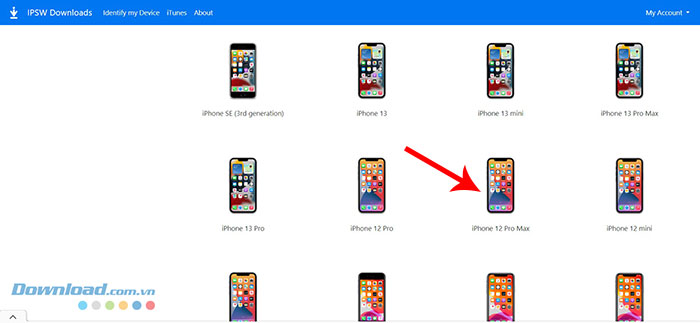
- Chọn phiên bản để tải xuống.
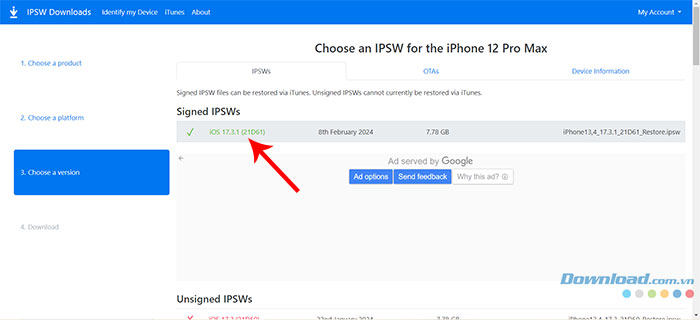
- Nhấn nút Download.
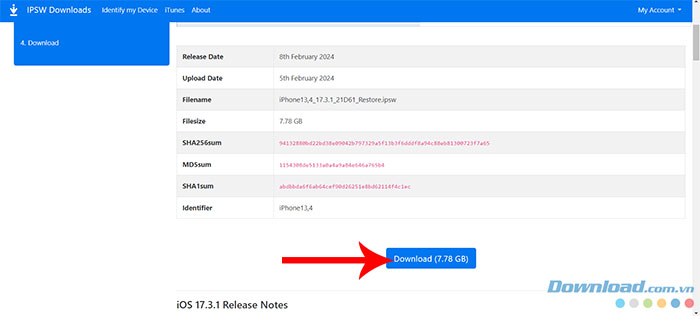
Sau khi đã tải xuống chương trình cơ sở iOS có sẵn, hãy xem cách hạ cấp iPhone như sau:
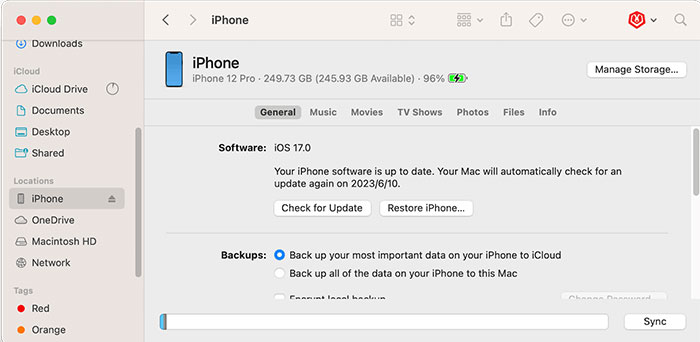
- Kết nối iPhone với máy tính thông qua cáp USB.
- Mở iTunes trên Windows hoặc Finder trên Mac.
- Nếu chưa sao lưu iPhone của mình, hãy sử dụng Finder hoặc iTunes để thực hiện việc đó.
- Nếu đang sử dụng Finder, hãy giữ phím Option trong khi bấm vào Restore iPhone. Nếu đang sử dụng iTunes, hãy giữ phím Shift.
- Chọn tệp chương trình cơ sở iOS đã tải xuống và nhấp vào Restore để xác nhận.
- Sau khi quá trình khôi phục hoàn tất, hãy thiết lập iPhone.
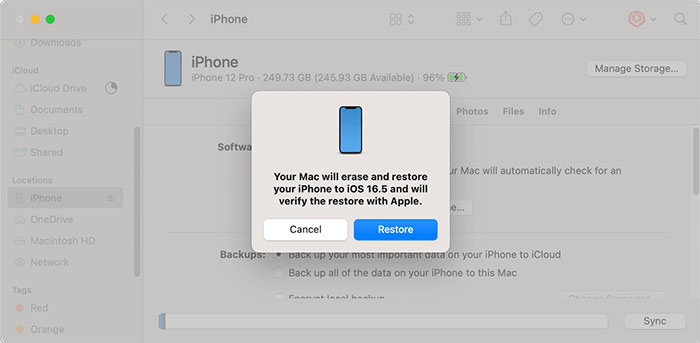
Về mặt lý thuyết, quy trình tương tự sẽ có hiệu lực với bất kỳ bản cập nhật nào, miễn là Apple vẫn đang phát hành phiên bản trước đó. Vì vậy, trước khi bắt đầu quy trình này, hãy kiểm tra tại đây để xem phiên bản cũ hơn có đang được hỗ trợ hay không.
Cách hạ cấp iOS 26 bằng chế độ DFU
Chế độ DFU là chế độ nâng cao hơn chế độ Recovery, có thể được sử dụng để hạ cấp iOS. Nếu phương pháp trên không thể giúp mọi người khôi phục iOS thành công, hãy làm theo các bước bên dưới để thực hiện ở chế độ DFU.
- Kết nối iPhone với máy Mac hoặc PC.
- Mở Finder trên máy Mac hoặc iTunes trên PC.
- Đưa iPhone về chế độ DFU. Nếu vào chế độ DFU thành công, iPhone sẽ ở màn hình đen và một cửa sổ sẽ bật lên trong Finder hoặc iTunes cho biết nó đã phát hiện iPhone ở chế độ DFU.
- Nếu đang sử dụng Finder, hãy giữ phím Option trong khi nhấp vào nút Restore iPhone. Nếu đang sử dụng iTunes, hãy giữ phím Shift trong khi nhấp vào nút Restore iPhone.
- Chọn chương trình cơ sở iOS cũ đã tải xuống và nhấp vào Open > Restore.
- Đợi quá trình khôi phục hoàn tất, sau đó thiết lập iPhone.
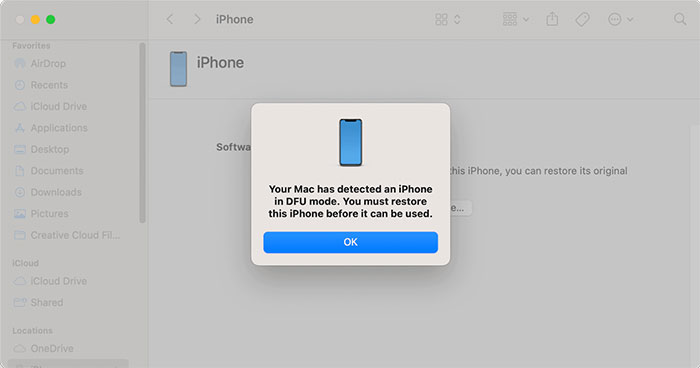
Câu hỏi thường gặp về hạ cấp iOS 26 xuống iOS 18
Áp dụng quy trình tương tự, người dùng cũng có thể tiến hành hạ cấp iOS 26 xuống iOS 18.6.2 chính thức hiện tại. Mọi người sẽ cần có cần một máy Mac đang chạy phiên bản macOS mới nhất hoặc máy tính Windows chạy phiên bản Apple Devices mới nhất.
Có thể hạ cấp iPhone từ iOS 26 xuống iOS 18 mà không cần máy tính không?
- Không. Người dùng bắt buộc phải dùng máy Mac hoặc PC để thực hiện quá trình hạ cấp. Việc xóa iPhone từ ứng dụng Cài đặt chỉ xóa dữ liệu, không thay đổi phiên bản iOS.
iOS 18 nào sẽ được cài đặt khi hạ cấp?
- Hệ thống sẽ tự động cài đặt phiên bản iOS 18 chính thức mới nhất, hiện tại là iOS 18.6.2.
Quá trình hạ cấp có xóa hết dữ liệu không?
- Có. iPhone sẽ bị xóa sạch trong quá trình này, do đó, người dùng phải sao lưu dữ liệu trước khi thực hiện nếu muốn khôi phục sau đó.
Phải làm gì nếu quá trình khôi phục bị lỗi hoặc thất bại?
- Hãy chờ quá trình tải iOS hoàn tất, sau đó đưa iPhone trở lại chế độ khôi phục (Recovery Mode) và thử lại. Nếu gặp lỗi có mã, mọi người có thể tra cứu mã lỗi trên trang hỗ trợ của Apple để tìm cách khắc phục.
Activation Lock là gì và tại sao cần đăng nhập Apple ID sau khi khôi phục?
- Activation Lock là cơ chế bảo mật của Apple, yêu cầu bạn đăng nhập Apple ID để xác nhận bạn là chủ sở hữu thiết bị. Việc này giúp chống trộm và bảo vệ dữ liệu.
Có thể hạ cấp xuống các phiên bản iOS cũ hơn iOS 18 không?
- Không. Apple chỉ cho phép hạ cấp về phiên bản iOS chính thức gần nhất còn được xác nhận. Hiện tại, phiên bản đó là iOS 18.5.
Thủ thuật iPhone
-

Hướng dẫn dùng TestFlight để cài đặt ứng dụng beta trên iPhone
-

Cách dùng cử chỉ tay để tạo hiệu ứng khi gọi FaceTime
-

Hướng dẫn tắt rung ở chế độ im lặng trên iPhone
-

Cách sửa lỗi không tự động điền OTP trên iPhone
-

Cách viết nhật ký với Apple Journal trên iPhone
-

Cách khắc phục lỗi AirDrop không hoạt động trên iPhone
-

Cách đẩy nước ra khỏi loa iPhone cực đơn giản
-

Cách xem dự báo thời tiết chuẩn xác với ứng dụng Thời tiết trên iPhone
-

Hướng dẫn hát karaoke trên Apple Music
-

Cách đặt icon app trong suốt trên iOS 26
-

Cách thanh toán bằng Apple Pay trực tuyến và ở cửa hàng
-

iOS 17: Hướng dẫn tạo và sử dụng sticker trong iMessage